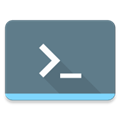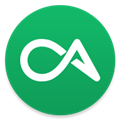应用简介
ApowerMirror是一款画质超清无延迟的安卓手机/平板投屏神器,使用后只需将手机和电脑连接到同一个Wifi网络下,即可完美满足各型号安卓设备一键投屏到电视,电脑,手机的需求,带给你更高效的远程线上办公/学习,更极致的游戏、运动、观影、娱乐体验。通过ApowerMirror可以满足办公会议投屏,支持一键投屏各类文档、钉钉、腾讯会议、飞书文档等会议软件,手机化身PPT遥控器,会议进度尽在掌握;同时还是网课学习投屏的好工具,各大网课平台投屏电视/电脑,使用录屏,截屏功能标记网课重点,让在线学习护眼又高效!还内置截屏、录屏、白板等使用功能,不错过每一个投屏的关键瞬间!

【功能特色】
【安卓设备可投声音】
真正的投屏音画同步来了!无需AUX传音线 ,华为设备投屏也可以直接投射系统声音,投屏观影、游戏更畅快!
【手机互投,反控】
3步轻松实现手机间的互投与反控,让手机间的内容共享更容易,及时帮助家人调试手机,操作演示。
【电脑反控安卓设备】
电脑一键反控安卓设备,摆脱工作低头族,电脑回手机消息超方便,手机还能息屏投屏!更能体验轻松键鼠玩暗区突围、英雄联盟、王者荣耀等百种手游的乐趣!

【多台设备投屏一台电脑】
支持无延迟地同时投屏4台设备 ,可以同时观看不同的屏幕,还不用来回切换APP,工作效率大大提高!
【跨网云投屏】
打破局域网投屏限制,轻松实现一键远程投屏,拉近心与心的距离!现针对所有用户开放!!
【多种方式一键投屏】
支持WiFi快捷投屏,USB投屏电脑、电视!还可以选择扫码投屏,投屏码投屏,多种投屏方式纵享投屏的乐趣!
【息屏投屏】
内置手机息屏投屏功能,减少投屏手机耗电,投屏无负担!

【使用指南】
首先在电脑端下载==》ApowerMirror,然后安装运行。
使用USB连接:
在安卓手机中开启USB调试模式。

使用USB数据线连接安卓手机与电脑,如遇询问允许调试模式窗口,选择“一律允许使用这台计算机进行调试”后,点击“确定”。静待几秒,APP就安装成功了,不过也有某些品牌手机需要手动安装一下APP。

开启ApowerMirror,出现弹窗后,点击“立即开始”,安卓设备屏幕画面就投射到电脑中了。
使用WiFi连接:
将安卓手机与电脑连接同一个WiFi。
开启APP后,点击投射图标,扫描可用的设备。选择名称开头为“Apowersoft”的电脑设备,点击“立即开始”。之后,手机画面就会投射到电脑上了。

【常见问题】
如何手动旋转投屏屏幕?
1、首先,请将ApowerMirror更新为最新版本。
2、将手机屏幕投屏至电脑后,将鼠标移到最上方最小化旁白的【旋转】,点击此按钮旋转投屏。

注意:这个按钮只能旋转投屏的屏幕,您的手机屏幕不会相应的旋转~
投屏画质模糊及投屏延迟的调整方法
在安卓手机上打开ApowerMirror app,右划屏幕,进入设置,然后调整投屏分辨率和投屏清晰度,就可以了。

对于安卓用户而言,也可以使用USB连接来投屏,画质更清晰,且投屏更稳定一些。
如果USB投屏还是很模糊,一般是由硬件配置过低引起的。以我们自己内部录制的视频为例,整个视频都是小米5X USB投屏录制的:
1分22秒之前,是用中配电脑录制的,没有画面模糊及卡顿延迟的情况;后半段是用低配电脑录制的,就能明显看出卡顿和延迟的。
安卓无法WiFi连接傲软投屏
1.将手机及电脑连接到同一个WiFi中。

2.重启手机、电脑以及电脑端ApowerMirror软件再试。
3.更新电脑端版本为最新版本,然后再尝试使用投屏码、扫码连接等其他方式投屏。
4.网络是否为校园网
校园网因为网段和IP比较复杂,容易出现搜索不到设备或无法投屏的问题。可以准备一个360随身WiFi,然后插到电脑上会提示安装一个360WiFi管理软件,按照操作安装完成后会生成一个无线WiFi网络,手机连接上这个WiFi即可。
5.如果你使用的是公共或公司的WiFi,如果路由器已启用”AP隔离”或WiFi阻塞了我们的端口,请咨询贵公司的技术人员以解决此问题。
【更新内容】
v1.8.31:
-支持单个应用投屏
v1.8.30:
-部分系统无法投声音问题修复。
-投屏权限优化,默认投屏屏幕镜像。
v1.8.29:
1. API 35 兼容
2. 其他问题优化修复
v1.8.28.1:
优化体验,增强稳定性。
v1.8.27:
1. 功能页面全新改版:交互更简单,投屏体验更丝滑
2. 其他问题优化修复